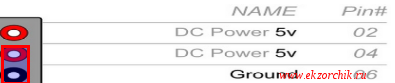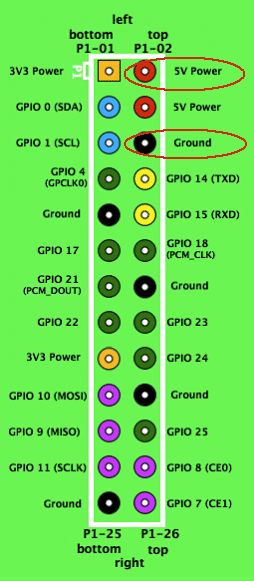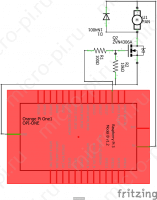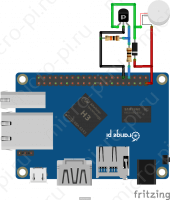- Digitrode
- цифровая электроника вычислительная техника встраиваемые системы
- Как организовать охлаждение Raspberry Pi
- Для чего нужно охлаждение Raspberry Pi
- Радиаторы для Raspberry Pi
- Вентиляторы для Raspberry Pi
- Модуль Пельтье для Raspberry Pi
- Как подключить кулер к Raspberry
- DIY Case с активным охлаждением для Raspberry
- ШИМ управление активным охлаждением на Raspberry Pi, Orange Pi, Banana Pi
- Что такое ШИМ?
- Управление вентилятором с помощью биполярного NPN-транзистора
- Схема подключения вентилятора
- Управление вентилятором с помощью МОП транзистора
- Схема подключения вентилятора
- N-канальные MOSFET с логическим уровнем управления
- Как получить температуру процессора
Digitrode
цифровая электроника вычислительная техника встраиваемые системы
Как организовать охлаждение Raspberry Pi
Для чего нужно охлаждение Raspberry Pi
Одноплатный компьютер Raspberry Pi хоть и обладает достаточной производительностью для своих задач, все же для некоторых этой производительности недостаточно, и они пытаются разогнать Raspberry Pi. Другие же просто интенсивно используют этот миникомпьютер. В обоих случаях требуется охлаждение Raspberry Pi.
В данном материале мы рассмотрим различные аппаратные настройки, которые можно реализовать для охлаждения Raspberry Pi 3. Этот одноплатный компьютер предназначен для работы достаточно горячим, но его температура никогда не должна превышать 80 градусов по Цельсию, даже если вы пытаетесь его разогнать.
Существует несколько различных вариантов разгона вашего Pi (не только процессора). Вы можете разгонять память, графический процессор и настраивать распределение памяти между процессором и графическим процессором для оптимизации производительности вашего приложения. Мы рассмотрим результаты различных аппаратных настроек во время стресс-тестирования, однако давайте рассмотрим варианты и места для охлаждения вашего Pi.
Основным чипом, на котором мы будем фокусироваться, является Broadcom BCM2837 SoC (система-на-кристалле), который содержит процессор, графический процессор и другие компоненты, необходимые для того, чтобы сделать компьютер тихим. Поскольку при разгоне основной упор делается на увеличение тактовой частоты, охлаждение процессора является самым большим приоритетом. Компоненты, такие как память, могут выиграть от охлаждения, однако прирост производительности не будет так заметен, и если вы организуете приличный воздушный поток, то можно обойтись без радиатора для чипа на нижней стороне платы. Ниже показано расположение основной процессорной микросхемы и чипа памяти.
Радиаторы для Raspberry Pi
Многие комплекты радиаторов для Raspberry Pi поставляются с двумя или тремя радиаторами, потому что плата имеет 3 основных микросхемы, однако нет необходимости использовать их все. Три основных чипа – основная процессорная SoC, память SDRAM и контролер USB / Ethernet. На оригинальной Raspberry Pi возникла проблема с конструкцией, из-за чего чип USB / Ethernet был довольно горячим, поэтому радиатор для него был уже в комплекте. Можно разгонять элементы этого чипа, однако, учитывая, что порты специфицированы на USB 2, а Ethernet работает от шины USB, нет реального выигрыша в производительности от экспериментов с ним, поэтому радиатор в новых Raspberry Pi можно не применять.
Без сомнения, первое, что вам нужно сделать, если ваш Pi будет находиться под большими вычислительными нагрузками – использовать радиатор на основном SoC. Если вы планируете регулярно загружать процессор, вентилятор также даст заметные улучшения в плане охлаждения. Монтаж радиатора довольно прост. Некоторые радиаторы могут иметь нанесенную тепловую ленту, чтобы они могли прилипать к поверхности. Хотя это и работает, лента не проводит тепло так, как это делает хорошая термопластичная паста. Вы можете использовать ленту или удалить ее с помощью изопропила, а затем нанести термопасту. Термическая паста предназначена для заполнения крошечных несоответствий на поверхностях, чтобы обеспечить оптимальную передачу тепла. Для обеспечения хорошей проводимости требуется только очень тонкий слой на обеих поверхностях. Общее правило по отношению к радиаторам состоит в том, что чем они больше, тем больше тепла они могут рассеять, поэтому, если вы обнаружите, что ваш Pi все еще работает горячим с меньшим радиатором, попробуйте радиатор побольше.
Вентиляторы для Raspberry Pi
Что касается вентиляторов, то существует много споров о том, лучше ли вдувать свежий воздух или выталкивать горячий воздух, однако цель состоит в том, чтобы перемещать воздух вокруг горячих зон и удалять горячий воздух от корпуса, поэтому оба варианта имеют право на существование. Однако оптимальным вариантом считается вентилятор, установленный на верхней части корпуса, вытягивающий поднимающийся горячий воздух от корпуса, который будет всасывать холодный воздух снизу, обеспечивая максимальный воздушный поток. Такой пример охлаждения показан ниже.
Лучшими вентиляторами для использования с Raspberry Pi являются стандартные вентиляторы для настольных компьютеров на 90 или 120 мм, которые вы можете купить в специализированном компьютерном магазине. Также можно купить корпус с хорошей вентиляцией. Есть корпусы, которые имеют встроенные вентиляторы. Тем не менее, лучшим решением является использование открытого верхнего корпуса, такого как официальный корпус Raspberry Pi, и установка вентилятора сверху.
Модуль Пельтье для Raspberry Pi
Если вы очень серьезно относитесь к охлаждению Raspberry Pi, вы можете использовать модуль Пельтье. Модули Пельтье представляют собой электрическую пластину, которая использует энергию для отвода тепла от одной стороны к другой, создавая тепловой дифференциал. Они сами по себе не очень неэффективны, однако модуль Пельтье с большим радиатором может снизить температуру примерно на 3-5 градусов в течение нескольких секунд.
Источник
Как подключить кулер к Raspberry
Дабы моя плата Raspberry Pi 3 Model B не грелась сильно , вот к примеру я компилирую/подключаю USB камеру, плата существенно нагревается. Это я обнаружил когда, тестировал подключение Webcam C250 камеры к плате.
Текущая температура при работе платы с USB камерой:
Чтобы плате стало по легче я применяю кулер: Model LD3007MS
(5v = 0.20A)
Чтобы подключить кулер (оснащен разъемом с красным ( «+» ) и черным проводом («-« )) к плате нужно вставить его в 4 и 6 пины , а сам кулер закрепить на корпусе лопастями вверх, а этикеткой вниз. Если корпус силиконовый, то в нем уже есть дырки под болты, а если оригинальный, то придется его дырявить.
Подключать кулер можно, как при работающей плате, так и при выключенной.
На заметку: см. не перепутайте, что куда подключать — это важно.
еще один замер температуры через некоторое время:
и еще один замер температуры через некоторое время:
Что ж уменьшение на 30 градусов это существенно и этим не стоит пренебрегать.
Так что же получается, хоть плата и мини компьютер, но для ее работы все то же самое что я для компьютера/ноутбука, т. е. Без правильного охлаждения она может перегреться и сгореть. Пусть стоят радиаторы для отвода тепла, но кулер служит для отвода/рассеивания этого тепла. Теперь моя плата и задачи на ней меня не тревожат, что Raspberry Pi 3 Model B может пострадать. На этом я прощаюсь, с уважением Олло Александр aka ekzorchik.
Используйте прокси ((заблокировано роскомнадзором, используйте vpn или proxy)) при использовании Telegram клиента:
Поблагодари автора и новые статьи
будут появляться чаще 🙂
Карта МКБ: 4432-7300-2472-8059
Большое спасибо тем кто благодарит автора за практические заметки небольшими пожертвованиями. С уважением, Олло Александр aka ekzorchik.
Источник
DIY Case с активным охлаждением для Raspberry
Я недавно писал о своём опыте использования пассивногоохлаждения для RPi. На этом приключения маленькой платы не закончились — была нужда сделать для неё корпус, главная «фишка» которого — встроенный кулер. Что из этого получилось?
Что-то вот такое, маленькое и симпатичное, на мой взгляд (на фото показан корпус ещё без крепления с платой).
Конструкцию корпуса я посмотрел в видео на YouTube.
Мне очень понравилась такая модель тем, что она не наглухо закрытая (есть доступ к GPIO), простая в изготовлении и очень симпатичная. Ок, теперь думаем,что делать с охлаждением. От GPIO разъёмов можно с легкостью запитать пятивольтовый (иногда и 12-ти) кулер от какой-нибудь видеокарты, нетбука или любой другой небольшого размера.
Соединяется всё очень просто: один провод кулера (обычно красный) мы подсоединяем к контакту 5V Power, а второй — к земле (Ground). Главное, не перепутать ничего, ибо это чревато убийством платы. Если всё ок, кулер заводится.
Под него в верхней части я сделал отверстие и прикрепил наверх. Получилось как-то так:
Корпус почти готов. Осталось только сделать крепление для платы на нижней планке.Фото с моим креплением, к сожалению, нету. Так как у меня получилось эстетически не очень из-за вытекшего «из-под контроля» суперклея :)Самое интересное — замеры температуры. Привожу ниже таблицу замеров, аналогичную той, что я публиковал в прошлый раз. В скобках указаны замеры прошлых опытов, при наличии пассивного охлаждения. Результат говорит сам за себя.
Источник
ШИМ управление активным охлаждением на Raspberry Pi, Orange Pi, Banana Pi
Во многих случаях мини-компьютеры, такие как: Raspberry Pi, Orange Pi, Banana Pi и т.п., поставляется с небольшим вентилятором на 5 В, чтобы можно было охлаждать процессор (вернее — СнК/SoC) компьютера. Тем не менее, эти вентиляторы обычно довольно шумные, и многие подключают его к выводу на 3.3 В, чтобы уменьшить шум. Вентиляторы обычно рассчитаны на 200 мА, что довольно много для регулятора на 3.3 В на Raspberry Pi.
Этот проект научит вас, как регулировать скорость вращения вентилятора в зависимости от температуры процессора. В отличие от большинства руководств, охватывающих эту тему, мы не только включим или выключим вентилятор, но и будем контролировать его скорость с помощью ШИМ, как это делается на обычном ПК.
Что такое ШИМ?
Широтно-импульсная модуляция (ШИМ, англ. pulse-width modulation (PWM)) — процесс управления мощности методом пульсирующёго включения и выключения прибора. Различают аналоговую ШИМ и цифровую ШИМ, двоичную (двухуровневую) ШИМ и троичную (трёхуровневую) ШИМ. Основной причиной применения ШИМ является стремление к повышению КПД при построении вторичных источников питания электронной аппаратуры и в других узлах, например, ШИМ используется для регулировки яркости подсветки LCD-мониторов и дисплеев в телефонах, КПК и т.п..
Управление вентилятором с помощью биполярного NPN-транзистора
Первое что приходит на ум — поставить биполярный NPN-транзистор. Вентилятору требуется 200мА, поэтому ищем транзистор с коллекторным током более 200мА, лучше раза в 2-3. В импортных даташитах этот параметр называется Ic, в наших Iк. Подойдут транзисторы: 2N5550, 2N5551, 2N2222A и т.д.. У транзистора, в первую очередь, надо определить назначение выводов. Где у него коллектор, где база, а где эмиттер. Сделать это лучше всего по даташиту или справочнику.
Схема подключения вентилятора
Берем транзистор и подключаем его по такой схеме:
Таким образом, при подаче «1» на вход нашей схемы ток от источника питания потечёт через резистор R1, базу и эмиттер на землю. При этом транзистор откроется и ток сможет идти через переход коллектор-эмиттер, а значит и через нагрузку (вентилятор).
Резистор R1 играет важную роль — он ограничивает ток через переход база-эмиттер. Если бы его не было, ток не был бы ничем ограничен и просто испортил бы управляющую микросхему (ведь именно она связывает линию питания с транзистором).
Кроме того, нужно помнить, что нагрузка индуктивная и нужен защитный диод D1. Дело в том, что энергия, запасённая магнитным полем, не даёт мгновенно уменьшить ток до нуля при отключении ключа. А значит, на контактах нагрузки возникнет напряжение обратной полярности, которое легко может нарушить работу контроллера или даже повредить его.
Управление вентилятором с помощью МОП транзистора
Вместо биполярного можно использовать полевой транзистор — MOSFET, то есть полевые транзисторы с изолированным затвором (они же МОП, они же МДП). Они удобны тем, что управляются исключительно напряжением: если напряжение на затворе больше порогового, то транзистор открывается. При этом управляющий ток через транзистор пока он открыт или закрыт не течёт. Это значительное преимущество перед биполярными транзисторами, у которых ток течёт всё время, пока открыт транзистор.
В дальнейшем мы будем использовать только n-канальные MOSFET. Это связано с тем, что n-канальные транзисторы дешевле, имеют лучшие характеристики и для управления N-канальным полевиком необходимо приложить положительное напряжение на затвор относительно истока.
Схема подключения вентилятора
Нагрузка подключена к стоку («сверху»). Если подключить её «снизу», то схема работать не будет. Дело в том, что транзистор открывается, если напряжение между затвором и истоком превышает пороговое. При подключении «снизу» нагрузка будет давать дополнительное падение напряжения, и транзистор может не открыться или открыться не полностью.
Резистор R1 на 100 Ом ограничивает ток заряда-разряда, а резистор R2 на 10 кОм — это стягивающий резистор, что в неопределенном состоянии «стягивает» потенциал к земле.
Кроме того, нужно помнить, что нагрузка индуктивная и нужен защитный диод D1.
N-канальные MOSFET с логическим уровнем управления
Один из минусов МОП транзисторов — это высокое пороговое напряжение затвора, больше 3.3 В. Тем не менее, существуют N-канальные транзисторы с логическим уровнем управления, например: IRL2505, FDN337N, ZVN4306A, 2N7000, PMV16XNR, NTZD3155C, IRLZ24NPBF, IRL520NPBF и т.п.
Как получить температуру процессора
Существует несколько способов получить текущую температуру процессора.
Если вы используйте Armbian, вы можете использовать команду:
Источник